- 目次>
- 本商品でできること >
- ホームネットワークセキュリティ™機能
ホームネットワークセキュリティ™機能
ホームネットワークセキュリティ™機能とは、トレンドマイクロ株式会社が提供するセキュリティ機能です。本機能では、悪意ある第三者が不正にアクセスする脅威から、ご家族やインターネット接続機器を守ります。
本機能はルータモード(RT/BR/MAモード切替スイッチがRT側)でご使用になれる機能です。
◆補足◆
- 本機能は最大90日間は無償でお使いになれます。無償期間終了後、継続してお使いになる場合はトレンドマイクロ株式会社との有償契約が必要です。
- 本機能は管理アプリをインストールすることで、多彩な保護機能をお使いいただけます。
- 本機能の保護機能の詳細や、管理アプリをご利用になる際の使用条件および注意事項などは、トレンドマイクロ株式会社のサポートページをご確認ください。
◆注意◆
- 工場出荷状態の本商品をインターネットに接続すると、本機能が自動的に起動します。本機能のサービス利用規約について同意できない場合、本商品をインターネットに接続する前に必ず「ホームネットワークセキュリティ機能」を無効(「OFF」)にしてください。無効にするための手順については本ページの「ホームネットワークセキュリティ機能を停止する」を参照してください。
※ 本機能を「OFF」にすることで詐欺サイト、危険サイト、機器の乗っ取り等の有害サイトから保護機能、あんしんネットアシストなどの管理機能を含めた、本機能のすべての機能が停止しご利用できなくなります。通常はOFFにしないことを推奨します。
- 本機能を起動している状態のとき、WindowsパソコンでPPTP接続する場合は、保護機能の「ネットワーク保護」を「OFF」にしておく必要があります。ネットワーク保護を無効にする方法については、こちらのトレンドマイクロ株式会社のホームページを参照してください。WindowsパソコンでPPTP接続する手順については「Windows 11/10/8.1がPPTPクライアントの場合」を参照してください。
- クイック設定Webにて設定変更を行ったとき、まれに本機能が停止する場合があります。クイック設定Webにて設定変更後、OPTIONランプが消灯している場合は、本商品を再起動してください。
設定を行う前に
設定手順
ホームネットワークセキュリティ機能を起動する
※ 本商品のOPTIONランプが橙点滅している場合は「本商品と管理アプリを接続する」を実施してください。
- 1.
ホーム画面の「詳細設定」-「ホームネットワークセキュリティ機能」をクリックします。
- 2.
「ホームネットワークセキュリティ機能」を「ON」にします。
※ 工場出荷状態では「ON」になっています。
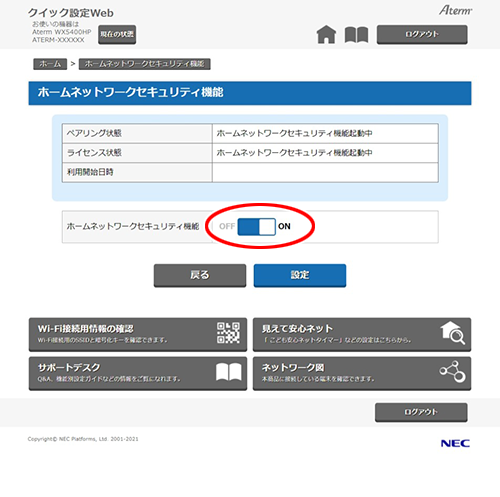
- 3.
[設定]をクリックします。
- 4.
「設定が完了しました。」と表示されたら設定は完了です。
- 5.
本商品をインターネットに接続してください。
※ この手順によりホームネットワークセキュリティ機能が起動します。ホームネットワークセキュリティ機能の起動には最大で3分ほど時間がかかる場合があります。(起動中はセキュリティ機能が動作しません。)
※ 起動に成功するとクイック設定Webの状態が以下となります。管理アプリをインストールしていない状態「利用開始日時」から30日間、「ライセンス状態」が「有効」となります。
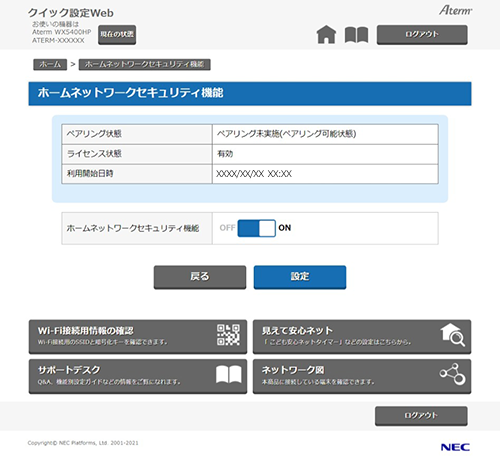 さらに次の「本商品と管理アプリを接続する」をはじめて実施していただいた場合、さらに無償期間が60日間追加されます。(本機能の初回起動実施で30日 + 管理アプリとの初回接続実施で60日 = 合計で90日間の無償期間が用意されています。)
さらに次の「本商品と管理アプリを接続する」をはじめて実施していただいた場合、さらに無償期間が60日間追加されます。(本機能の初回起動実施で30日 + 管理アプリとの初回接続実施で60日 = 合計で90日間の無償期間が用意されています。)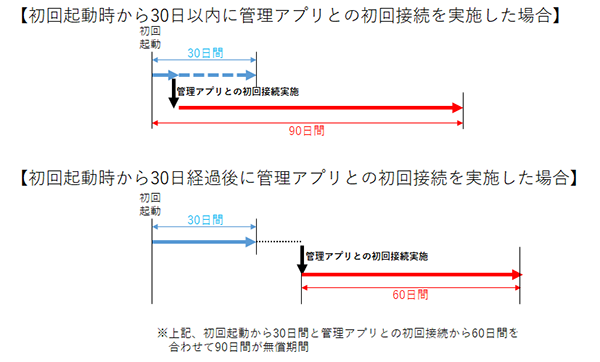
◆注意◆
- 工場出荷状態に戻しても、無償期間は戻りません。
- 有償、無償に限らず契約期間が過ぎると、自動で機能は停止します。
本商品と管理アプリを接続する
- 1.
OPTIONランプが橙点滅していることを確認します。
※ OPTION ランプが橙点滅している間(本機能が起動してから約120分間)、本商品とスマートフォン/タブレット端末の接続設定をすることができます。
OPTIONランプが橙点滅しなくなった場合、本商品を再起動させることで、再度、OPTIONランプを橙点滅させ、管理アプリとのペアリング準備状態にすることができます。- 2.
スマートフォン/タブレット端末を本商品へWi-Fi接続します。
- 3.
スマートフォン/タブレット端末で、下記のQR コードを読み取ります。
※ スマートフォン/タブレット端末によっては、QRコードの読み取りに対応していない場合があります。
- 4.
表示された画面にしたがって、管理アプリをインストールします。
- 5.
管理アプリを起動します。
- 6.
表示された画面にしたがって、スマートフォン/タブレット端末と本商品の接続設定を完了します。
※ 以上の操作により、セキュリティ対策機能のすべての機能が利用可能になります。 接続設定が完了すると、本機能が起動してから120 分経過後に、本商品のOPTION ランプは緑点灯します。クイック設定Webの状態が以下となります。

◆注意◆
- ホームネットワークセキュリティ機能を停止している状態でも無償/有償期間は消費されます。
- ホームネットワークセキュリティ™機能のサービス利用規約より、トレンドマイクロの書面による事前の承諾を得ることなく、本サービス、本ソフトウェア、専用アプリおよびマニュアルを第三者へ賃貸、付与、販売または譲渡(転売)はできません。また、ルータ本体の初期化を行っても、お客様がお使いのホームネットワークセキュリティの管理アプリとルータとの接続(ペアリング)の解除、各種セキュリティ設定の初期化はできません。本機能を利用しなくなった場合には管理アプリとルータとの接続(ペアリング)を解除する必要があります。解除方法については、トレンドマイクロ株式会社のサポートページ「ホームネットワークセキュリティの初期設定方法」下部の「接続を解除する場合」をご確認ください。
ホームネットワークセキュリティ™機能に関するお問い合わせはこちらトレンドマイクロ株式会社
TEL:0570-010380 受付時間:365日 9:30~17:30
ホームネットワークセキュリティ機能を停止する
- 1.
ホーム画面の「詳細設定」-「ホームネットワークセキュリティ機能」をクリックします。
- 2.
「ホームネットワークセキュリティ機能」を「OFF」にします。
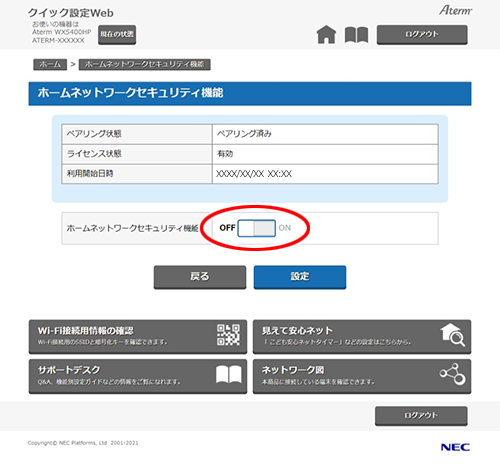
- 3.
[設定]をクリックします。
- 4.
「設定が完了しました。」と表示されたら設定は完了です。
※ ホームネットワークセキュリティ機能の停止には最大で3分ほど時間がかかる場合があります。
※ ホームネットワークセキュリティ機能が停止するとOPTION ランプが消灯します。クイック設定Webの状態が以下となります。
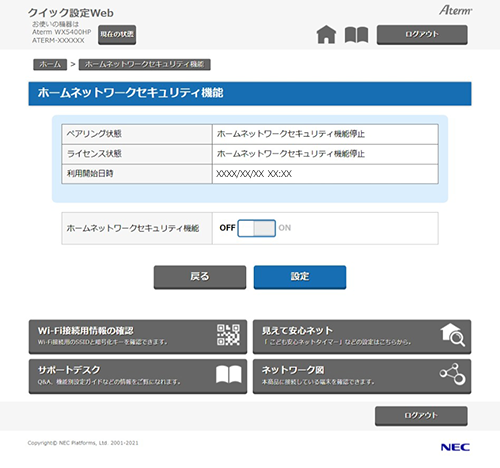
ホームネットワークセキュリティ機能によるブロック時の画面を確認する
ホームネットワークセキュリティ機能で、特定サイト(有害なサイト等)へのアクセスをブロックする機能により通信がブロックされた際、以下の画面にリダイレクトする場合があります。
-
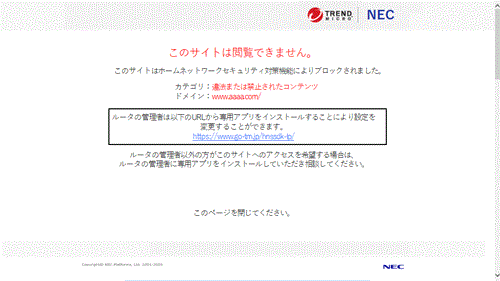
カテゴリ:ブロックされた通信に該当するカテゴリ ドメイン:ブロックされた通信のドメイン
ホームネットワークセキュリティ機能の状態を確認する
ホームネットワークセキュリティ機能の状態を表示します。
-
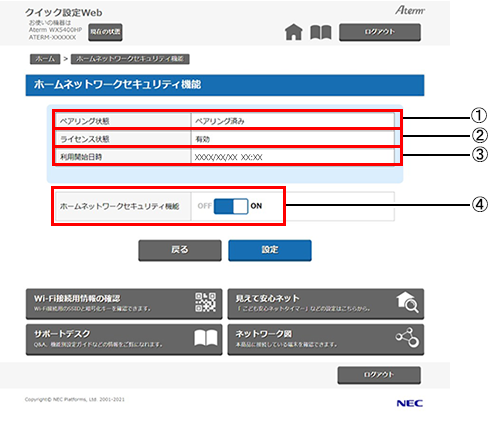
- ① ペアリング状態(管理アプリとの接続可否、接続実施状況)を表示します。
- ホームネットワークセキュリティ機能起動中
- ホームネットワークセキュリティ機能停止
- ペアリング未実施(ペアリング可能状態)ホームネットワークセキュリティ機能が起動し、本商品が管理アプリと接続可能な状態です。
- ペアリング済み(ペアリング可能状態)本商品と管理アプリが接続されている、かつOPTIONランプが橙点滅している(本機能が起動してから約120分間)状態です。
- ペアリング済み本商品と管理アプリが接続されている、かつOPTIONランプが緑点灯している(本機能が起動してから約120分経過後)状態です。
- ② ライセンス状態を表示します。
- 有効無償/有償期間中の状態です。
- 無効利用後に無償/有償期間が終了した状態です。
- ③ 利用開始日時を表示します。
- ④ 「ホームネットワークセキュリティ機能」の有効(「ON」)、無効(「OFF」)を設定します。
- ① ペアリング状態(管理アプリとの接続可否、接続実施状況)を表示します。
使いかた
うまく動作しない場合は
- OPTIONランプが緑点滅してる場合
● 管理アプリの設定が完了していない
→ OPTIONランプが緑点滅となった場合は、管理アプリの設定が完了していないため本商品を再起動してから、管理アプリに表示された画面にしたがって設定操作をやり直してください。
- OPTIONランプが消灯している場合
● 本商品がインターネットに接続していない
→ 「つなぎかたガイド」STEP1およびSTEP3を参照してインターネットに接続してください。
● 「 ホームネットワークセキュリティ機能」を「無効」に設定している
→ クイック設定Web を起動し、「ホームネットワークセキュリティ機能」画面にて、「ホームネットワークセキュリティ機能」を「有効」に設定してください。
● ライセンス有効期限が切れている
→ 本機能が起動してから120 分経過後にOPTION ランプが消灯となった場合は、ライセンス有効期限が切れているため契約状況をご確認ください。